iPhone SE 第3世代の利用者には、iPhone SE 第2世代からの機種変更の人が多いと聞きます。
私も、iPhone SE 第2世代からの機種変更で最近、iPhone SE 第3世代を使い始めました。
iPhone SE 第3世代は、iPhone SE 第2世代よりもCPU性能が上がっていて、機種変更するとサクサクと使えるようになると聞いていましたが、歩数カウントアプリを使っている時に本体がかなり熱くなることがあり、そういう時は動きも鈍くなります。
本記事では、その原因と対策について、解説します。
iPhone SE 第3世代 熱くなる原因は?
iPhoneが熱くなる原因はいろいろありますが、iPhoneを「iPhone SE 第2世代」から「iPhone SE 第3世代」に機種変更した途端に熱くなり始めたのであれば、原因はその2機種の仕様の違いにある可能性が高いです。
ここでは、今回のケースで原因として最も可能性の高そうなものから順に紹介します。
iPhone SE 第3世代が熱くなる原因は「5G」
iPhone SE 第3世代の本体が熱くなる原因として、第2世代からの機種変更の場合に特に注意して頂きたいのが「5G」です。
iPhone SEが、第2世代から第3世代に変わるにタイミングで、大きく変わったのが「5Gに対応したこと」なのです。
「5G」は今までの「4G」と比べると、機器側の処理の負荷が高いため、5Gの電波を受信して処理を行ったことにより発熱します。
私が「歩数カウントアプリ」を使っている時に熱くなると感じたのは、家の中に居る時は「5G」の電波が届いておらず、家の外でウォーキング等をしている時に「5G電波」を受けて、処理が重くなっていたからなのです。
もう少し注意深く5Gによる影響を評価してみたところ、5Gの電波が安定的に届く場所に居ればそれ程熱くはならないことが分かりました。
4Gの時にもありましたが、5Gの電波が届いたり届かなかったりする不安定な場所に居ると、切り替えが頻繁に発生して熱くなるようです。
iPhone SE 第3世代を熱くする重たいアプリ
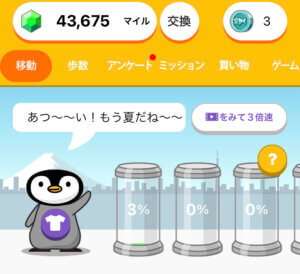
5Gをオフにすることによって、屋外でiPhoneを使っている時に「いつも熱くなる」傾向からは免れましたが、暫く使っていると屋内でも熱くなることが出てきました。
(追記)
屋内でiPhoneが熱くなる原因の多くは「充電しながら使っている」場合のようです。
私も時々やってしまうので、この点は要チェックですよ!
そこでiPhoneが熱くなる対処について、過去のネットでの情報を整理すると以下のような内容でした。
- 沢山起動しているアプリを終了させる
- 動画を再生しているアプリを終了させる
- 位置情報を使わないように設定する
要は「原因を作っているアプリ」が存在するということです。
確認したところ、これらの条件全てに当てはまるアプリがありました。
それが「トリマアプリ」です。
トリマアプリは「歩数カウントアプリ」ですが、ポイントを稼ぐ為に「動画広告を再生させる」必要があるのです。
しかも動画広告を再生させる度に新しいウインドウが立ち上がって動画広告を再生するので、動画が起動しているウインドウが多数開いたままに放置されます。
これがまさに「動画」×「多数起動」のダブルパンチでiPhoneを熱くします。
さらにトリマアプリは移動距離でもポイントを稼ぐことが出来るため、基本的には「位置情報をオン」にして使うアプリです。
私はケチって「アプリ起動中のみ位置情報を許可」と設定していましたが、動画広告を再生するために家の中で頻繁にトリマアプリを起動するため、位置情報を使っている時間が自然に長くなってしまいました。
対策としては、熱くなってきたら多少面倒でもトリマアプリが勝手に開いてしまった動画広告ページの「後始末」をしました。
これで確実に熱くなくなるのですが、トリマアプリを使っている限り何度もこれを習慣的に行う必要があり、面倒です。
ポイント稼ぎアプリのほとんどが今では動画広告を多用しているので、これらを使い続けたい人は、多少の面倒は覚悟しておいた方が良いですね!
iPhone SE 第3世代 熱くなるバグ
5Gやトリマアプリを使わないようにしても、やはり以前より熱くなるタイミングが多い気がして、SNSでの巷の噂を調べてみたところ、意外な事実が分かってきました。
そのツイートがこちら。
iPhoneでグラブルしてると凄く熱くなって、処理もだんだん遅くなって、電池もガンガン減っていくのはバッテリーがへたってきたからかと思ってたが熱くなる場所が画像の場所(多分CPU)だし、バッテリーの最大容量は90%だし、重くなり始めたのここ最近なので前回のiOSの更新が原因だと思ってる。 pic.twitter.com/2ZRWLTNO63
— 義経提督@グラブル救援垢 (@AdmYoshitsune) July 21, 2022
そうなんです。
iPhoneのOS、iOSの処理が良くなくて、以前より熱くなりやすくなっているという可能性があるのです。
機種変更すると、新しいiPhoneのセットアップの一連の操作の中で、iOSを最新化させられます。
そのため、最新のiOSにバグがある場合、このタイミングで「熱くなる病」が始まってしまうのです。
私のiPhone SE 第3世代は、iOS 15.5 だったのですが、今日調べてみると、次のバージョンとして iOS 15.6 が公開されていました。
iOS 15.5 に熱くなる不具合があるのであれば、iOS 15.6 にアップデートすることで改善する可能性がありますね。
という訳で、私のiPhone SE 第3世代は、今、iOS 15.6 に上げた状態で様子見です。
(追記)
iOS 15.6に上げても相変わらず熱くなりました(涙)。
ただし、15.4→15.5→15.6と進むにつれて5Gを有効にしていても熱くなりにくくなったようです。
iPhone SE 第3世代 熱くなる原因は機能かアプリか?
前の節で、トリマアプリは、iPhone SE 第3世代が熱くなる条件に複数当てはまる為、トリマアプリを使っていると熱くなりやすいということを、説明しました。
しかし、それでもトリマアプリを使い続けたいという人は、どう対処すれば良いでしょうか?
そこで、トリマアプリの中で動く機能を分解して、考えてみましょう。
- 動画広告の再生
- 歩数カウントセンサー
- 位置情報
- 屋外で使っている時は5Gを利用
外でウォーキング中に熱くなるので動画再生は関係無さそうです。
5Gもオフにしてしまいましたが熱くなりました。
あとは位置情報(GPS)と歩数センサーの2つです。
試しに位置情報(GPS)を完全にオフにした状態でウォーキングに出かけてみました。
すると、トリマアプリが熱くならない!
これは1つの発見です。
また、別の日に、以下の2つの位置情報を使うアプリを位置情報(GPS)オンのまま使ってランニングに出掛けたところ、何故か、温いくらいにしかならず、熱くなりませんでした。
- トリマアプリ(GPSオン)
- Addidas Running(GPSオン)
以前との違いは、「音楽を聴いていなかった」事です。いつもは、動画や音楽をダウンロードしておいてランニング中やウォーキング中に聴いています。ヘッドホンはbluetoothです。
もしかすると、アプリの相性やbluetoothとGPSの相性もあるのかも知れません。
もう少し、データを取ってみたいと思います。
iPhone SE 第3世代が熱くなる原因組み合わせ
iPhone SE 第3世代を使っていると、同じ機能を使っても熱くなったり熱くならなかったりするので、熱くなる原因は単体機能ではなくて、原因となる複数機能・複数アプリの組み合わせのようです。
注意して頂きたい、機能や使い方は以下があるようです。
- 位置情報(GPS)オン
- bluetoothヘッドホンを使っている
- 5Gが有効になっている
- 充電しながら使っている
- 動画の再生アプリ
試しに、bluetoothヘッドホンを有線のヘッドホンに変えて、位置情報をオンにして、動画を再生しながら、重い原因となるトリマアプリを屋外で使ってみたところ、温くなる程度で熱くはなりませんでした。
このことからも分かるように、1つの原因に着目し過ぎるのは良くないです。
GPS機能は確かに重いのですが、温くなる程度に抑えることは可能です!
iPhone SE 第3世代が熱くなる使い方

iPhone SE 第3世代がどういう時に熱くなるのか、試行錯誤していたところ、一度熱くなってしまうと機能をオフにしていってもなかなか冷たくならないという現象に見舞われました。
その理由が簡単で「熱源の近くに置いている」「体に密着している」といった状況でした。
ランニングやジョギング、ウォーキング等をする時に、ランニングポーチを体に密着させて使っている人が多いのでは無いでしょうか。
多くの人が、ランニングポーチにはスマホを入れますが、可能であれば少し緩めにセッティングした方が発熱対策にとっては良いです。
- 充電しながら使っている
- 体に触れている、または近い
このあたりの使い方には、ご注意下さい。
写真にあるような、ペットボトルを入れられるランニングポーチであれば、スマホを体に付けずに携帯することが出来ます。
試しにこの方法で、4G+Bluetoothヘッドホン+音楽アプリ+ウォーキングアプリ+位置情報オン+それ以外のアプリは全てバックグラウンド停止、というかなり過酷な使い方をしましたが、終始iPhone SE 第3世代が冷たいままで1時間持ちました。
効果てきめんですね!
iPhone SE 第3世代が熱くなる場合の対処方法は?
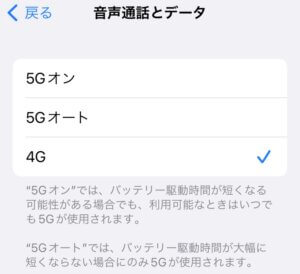
では、 原因が「5G」の電波を受けているせいだと分かったところで、どう対処すれば良いでしょうか?
答えは簡単です。「5Gに切り替わらないようにすれば良い」のです。
画面遷移は以下のとおりです。
「設定(歯車マーク)」
↓
「モバイル通信」
↓
「通信のオプション」
↓
「音声通話とデータ」
↓
「4G」にチェックを入れる
これでもう「5G」は使わなくなります。
私の iPhone SE 第3世代は、この設定に変更してからは「冷たく」なりました。
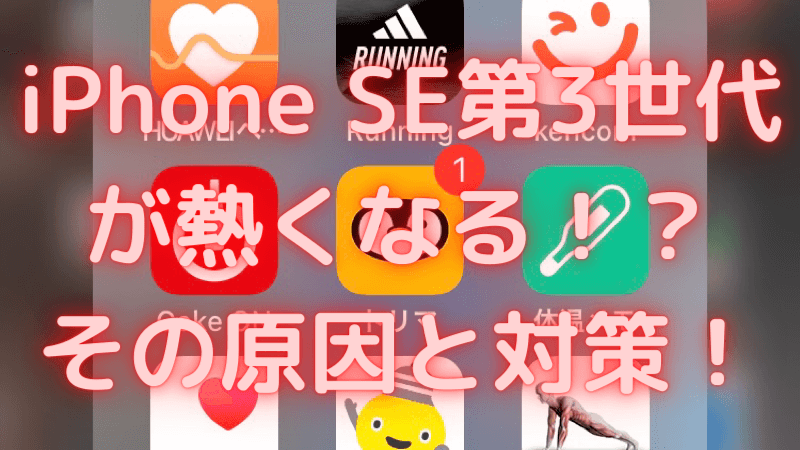
コメント